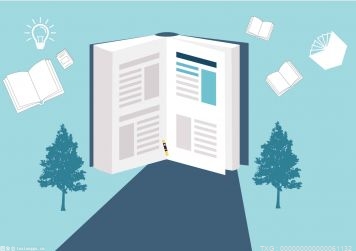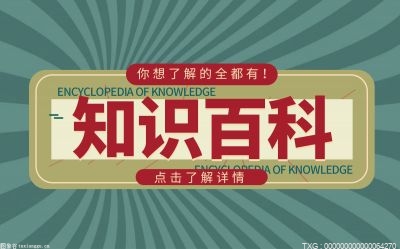win7鼠标右键菜单怎么设置?右键菜单设置方法步骤
鼠标使用的时间越长,右键菜单就会随着软件的增多,变得越来越长,这不仅让我们在使用右键时,找到想要点击的选项变得不那么方便,也会让电脑运行变得缓慢。我们常常会清理电脑系统的缓存垃圾,鼠标的右键就像电脑的缓存垃圾一样,也要常常进行清理、设置,才会让电脑使用的更加顺手,更加便利。 那么如何才能对右键菜单设置呢?

方法一:显示隐藏的文件、文件夹和驱动器后,在系统盘进行删除
首先,打开桌面上的“我的电脑”,如果找不到,可以使用win+e的快捷键进入。在页面上面的“工具(T)”中找到“文件夹选项”,在接下来弹出的窗口中,点击上方的“查看”,找到“隐藏文件和文件夹”选项,把“显示隐藏的文件、文件夹和驱动器”前面的选项选中,然后点击右下角的应用,最后再点击确定,这样一来,隐藏的文件、文件夹和驱动器就会显示出来了。
打开计算机的C盘、“Users”、然后点开用户的用户名(每个人的可能设置的都不一样)、然后依次点击“AppData”、“Roaming”、“Microsoft”、“Windows”、“SendTo”。在这里的文件就是我们平时在右键菜单中看到的操作选项,一些我们平时不需要的选项,就可以直接删除掉。在删除了之后,我们就可以看到,右键的菜单变得干净利落,使用起来也别的更加方便。
方法二:在 注册表 编辑器进行右键菜单清理
在开始菜单找到“运行”,输入“regedit”,进入注册表编辑器,接下来依次双击“HKEY_CURRENT_USER”、“ Software”、“ Microsoft”、“ Windows”、“ CurrentVersion”、“ Policies”、“ Explorer”,然后在这里新建一个文件夹名为“NoTrayContextMenu”,把数值设置为1,这样一来,开始菜单的右键菜单的快捷显示就被清理干净了。
win7鼠标右键菜单设置键菜单清理方法
我们知道电脑安装的程序过多,会导致电脑右键菜单中会含有
过多的操作选项。如果“右键菜单”变得奇长无比,不仅影响操作美观,更给用户操作带来了不便,那么如何清理右键菜单中的操作选项呢?以最新热 门 的windows 7系统为例,介绍windows右键菜单清理方法,步骤如下。
以前以windows xp系统为大家介绍的右键清理方法多以软件辅助设置为主,不过windows 7右键设置相对要简单一些,我们可以不依赖软件直接设置即可,设置步骤如下:
一:进入 电脑桌 面 - 进入计算机 ,然后在“组织-文件夹和搜索选项”进行设置,WWW.PC84.COM最好的电脑配置网!
步骤一:文件夹和搜索选项
二:进入文件夹选项后,我们先设置下文件查看方式,找到显示所有隐藏文件选项,并选中:
步骤二:设置显示所有隐藏文件
选择了“显示隐藏的文件、文件夹和驱动器”之后我们点底部的“确定”结束。
返回进入计算机界面,找到位置为:C:Users[用户名]AppDataRoamingMicrosoftWindowsSendTo 找到SendTo文件夹,SendTo文件夹里面就是右件菜单中的操作选项,我们可以清理掉一些不经常用到的右键菜单选项。:
如上图,我们可以删除掉一些不需要用到的右键菜单选项即可。怎么样,是不是很简单就可以实现win7右键菜单清理呢!上面步骤中设置显示所有文件的目的是防止有隐藏的右键菜单选项,大家在右键菜单设置完成之后,记得还原文件夹选项,还原成不显示隐藏的文件即可。
以上就是为大家简单的介绍的右键菜单设置的简单的办法,希望对大家有所帮助。其实还有很多的方法可以对右键菜单进行设置,比如使用右键管家、XP超级右键等等,都可以达到清理右键菜单的目的,现在大家就来试一试,清理一下自己的右键菜单吧。